希沃白板5设置视频自动播放的方法
2023-05-26 11:50:54作者:极光下载站
希沃白板5对于需要进行制作课件的小伙伴来说,该软件是非常好用的,且操作起来也比较方便,在希沃白板5中,操作界面是非常清爽的,且在页面上我们可以将自己需要的课件视频导入编辑页面上显示出来,并且在编辑的过程中,我们可以设置一下视频的一个播放方式,一般我们插入的视频都不是自动播放,如果你进入到授课的页面中,那么我们需要用鼠标点击一下播放按钮才能进行视频的播放,但是有的小伙伴觉得这是多此一举,我们可以将视频设置成自动播放,那么进入到授课页面之后,我们的视频就会自动播放,不用手动点击,下方是关于如何使用希沃白板5设置视频自动播放的具体操作方法,感兴趣的小伙伴可以看看方法教程,希望对大家有所帮助。
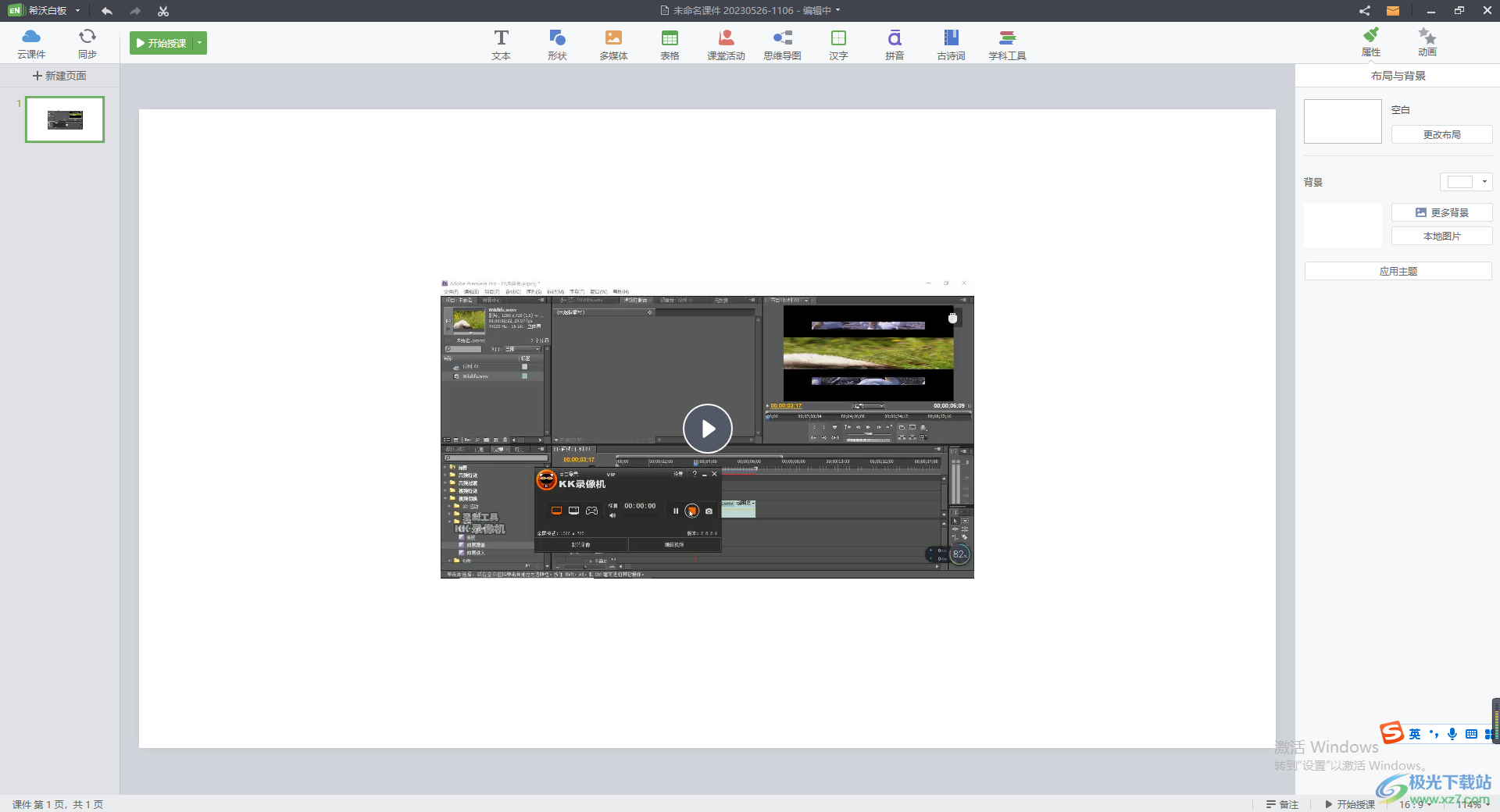
方法步骤
1.首先我们需要进入到希沃白板5的主页面中,在该主页面的右上角的位置将【新建课件】按钮进行点击一下。
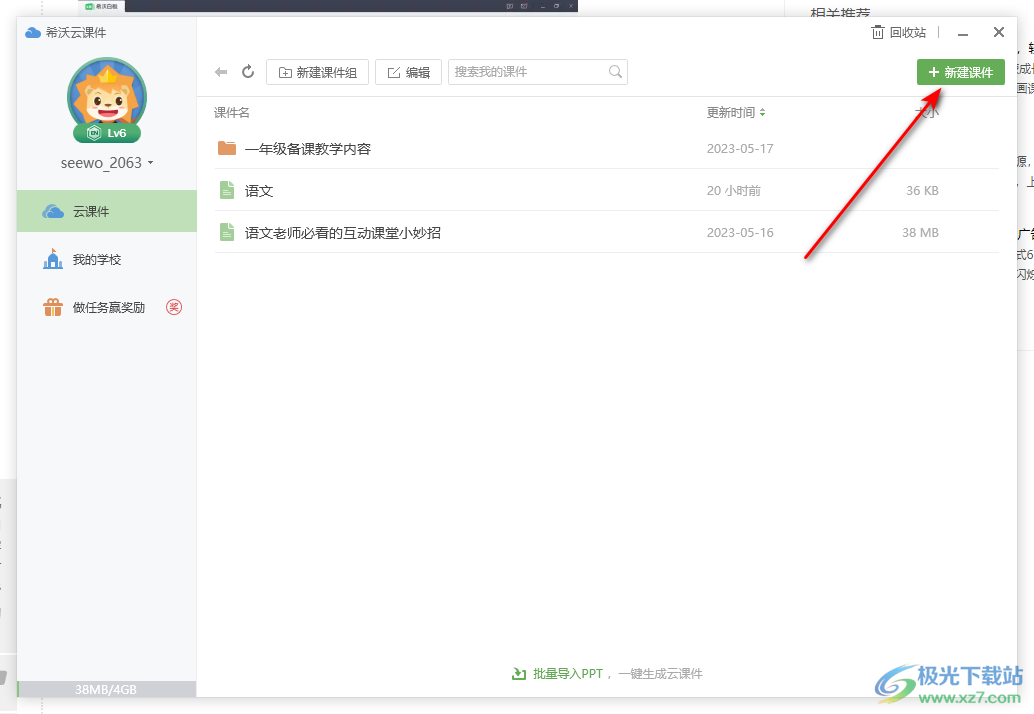
2.这时我们就会进入到新建课件的页面中,在该页面中需要设置一下课件的名称,以及在页面上筛选一个自己需要的模板样式,之后点击右下角的插入按钮进入到课件的编辑页面中。
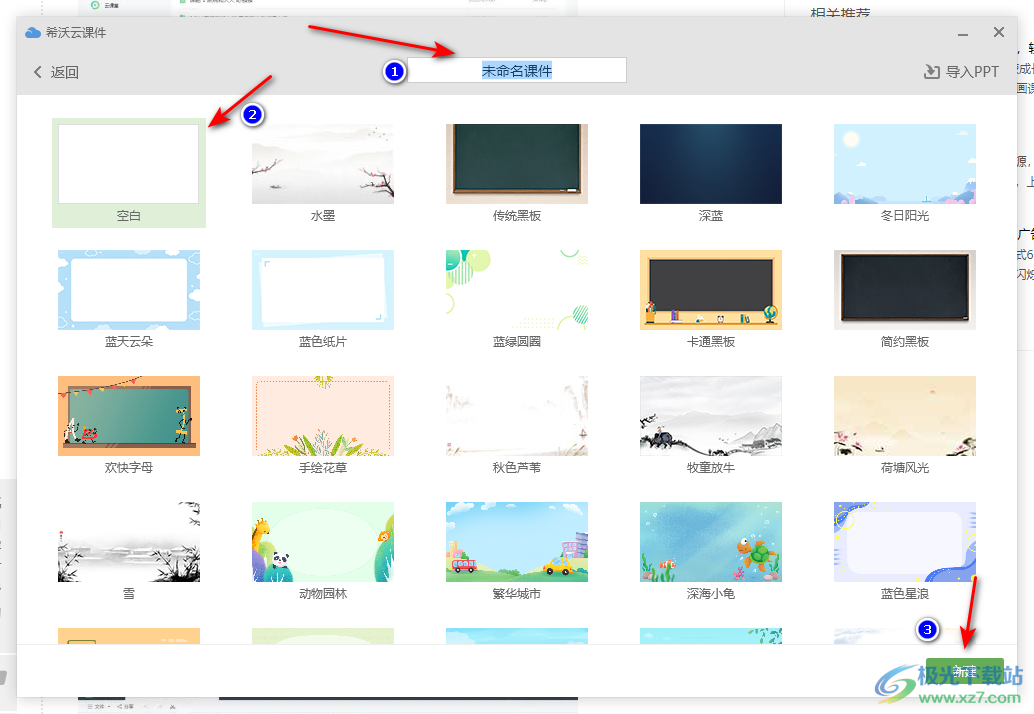
3.进入之后,在页面的顶部位置将【多媒体】进行添加,将【音视频】选项卡点击一下,这时我们需要在存放音视频的文件夹中选择好需要添加的视频,之后点击右下角的插入按钮即可插入。
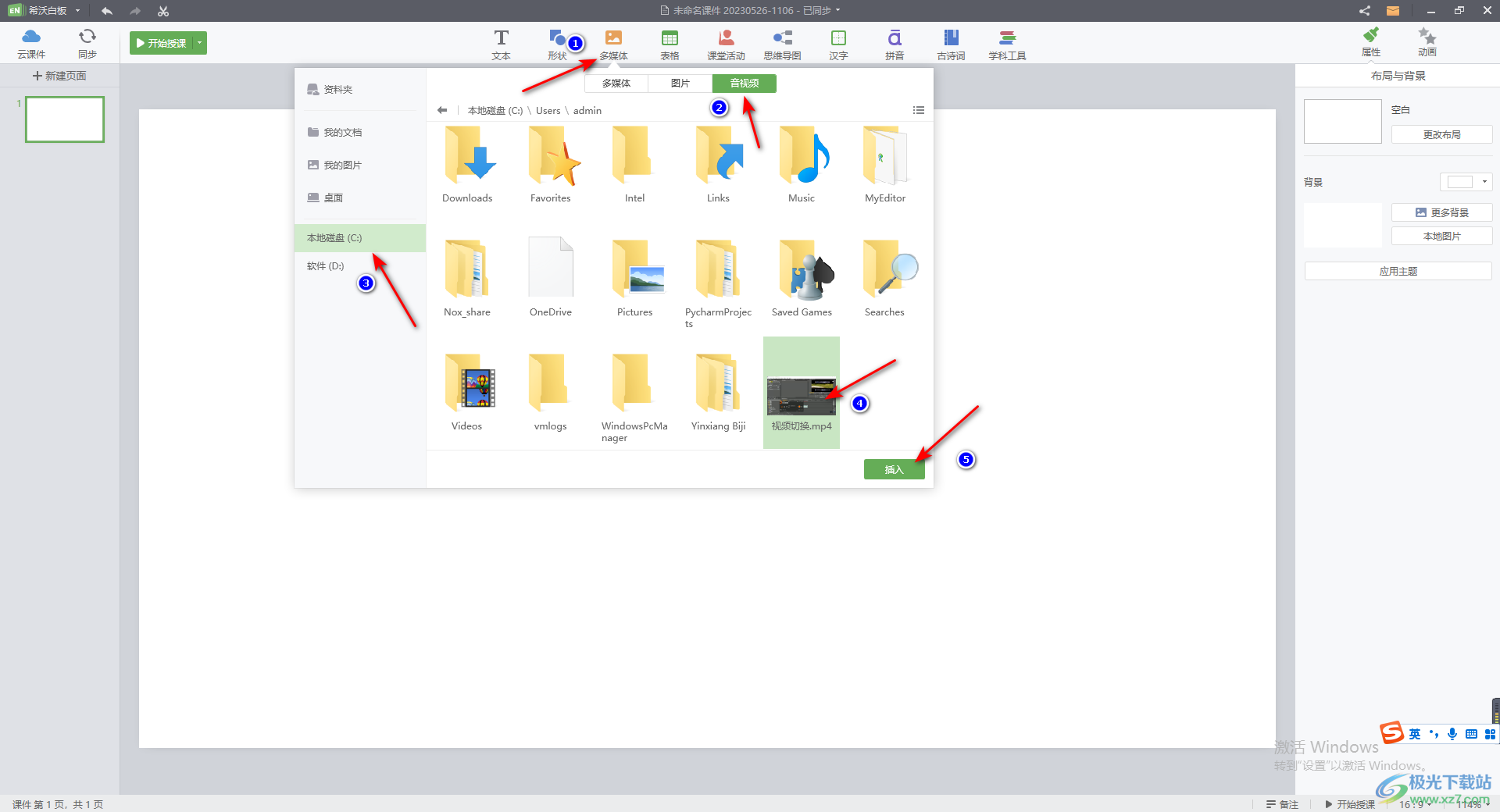
4.插入视频之后,就会显示在页面上,你可以调整视频的大小,然后在右侧的位置,将【属性】选项进行点击,再将【音视频】选项卡进行点击。
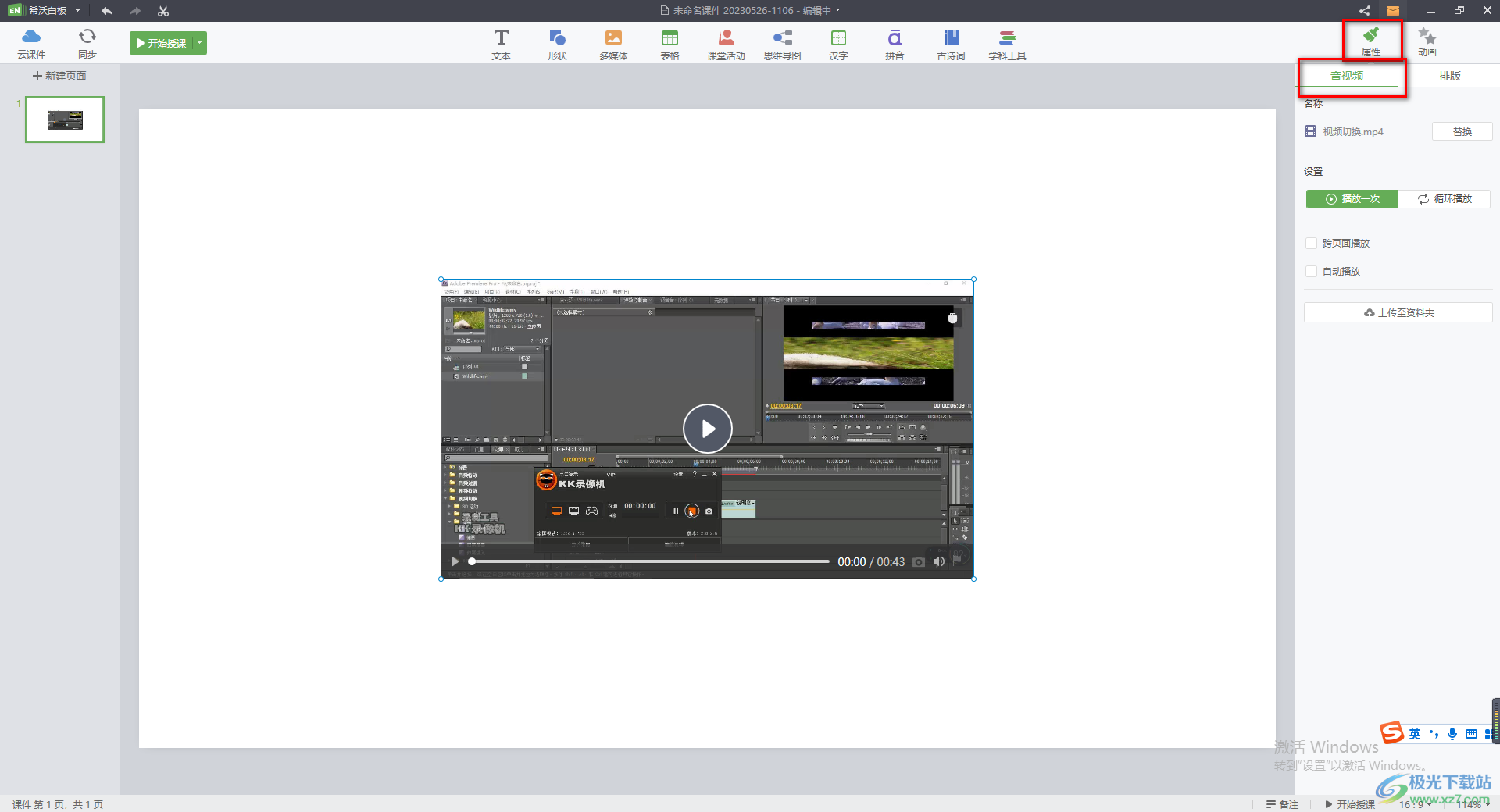
5.我们需要在右侧弹出的窗口中将【自动播放】选项勾选上,之后我们需要进入到授课的页面中查看一下效果,点击左上角的【开始授课】按钮。
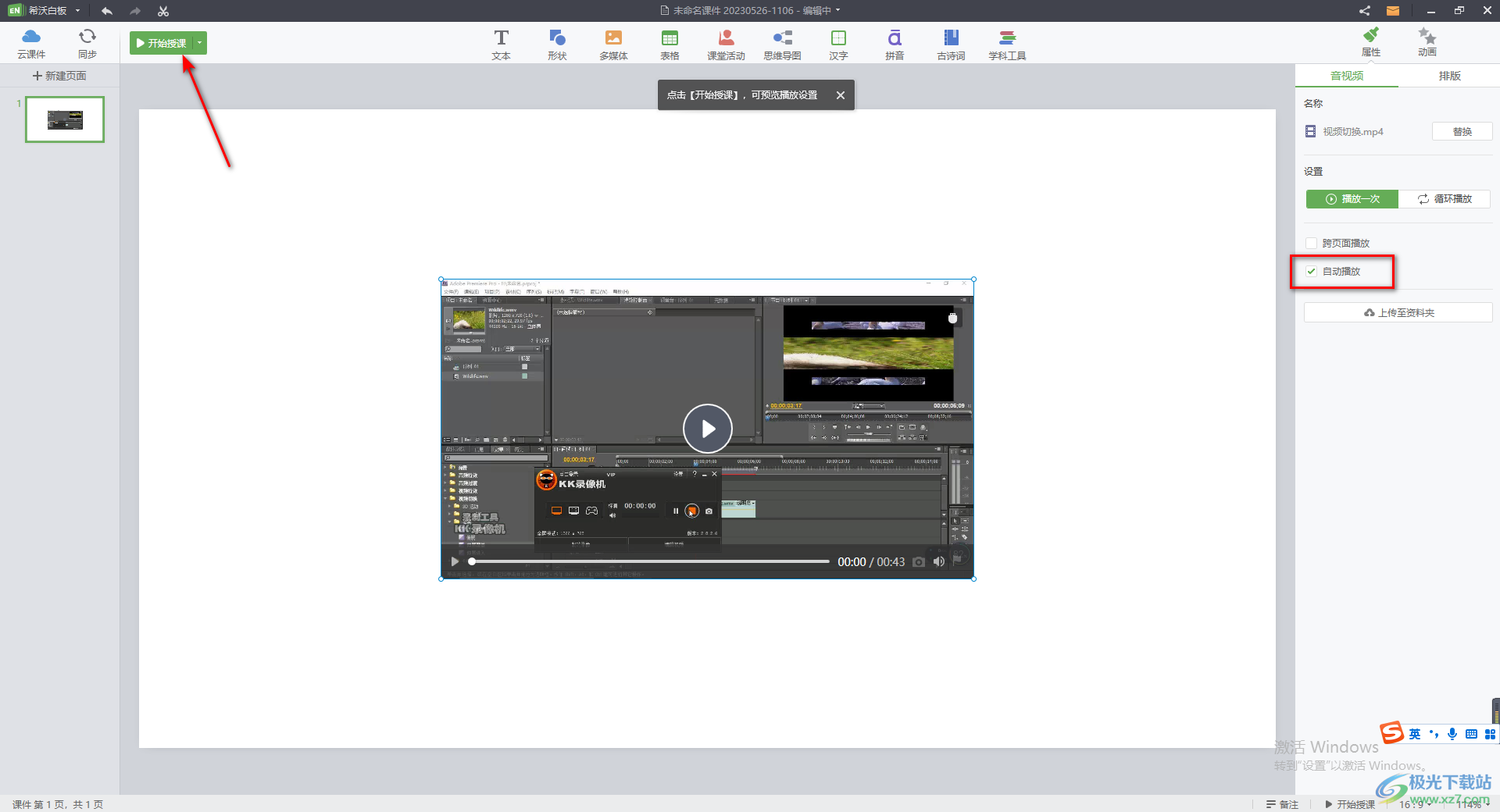
6.当你进入到授课的窗口页面中之后,你会看到该视频是自动播放的,不用自己使用鼠标点击就能播放,非常的方便。
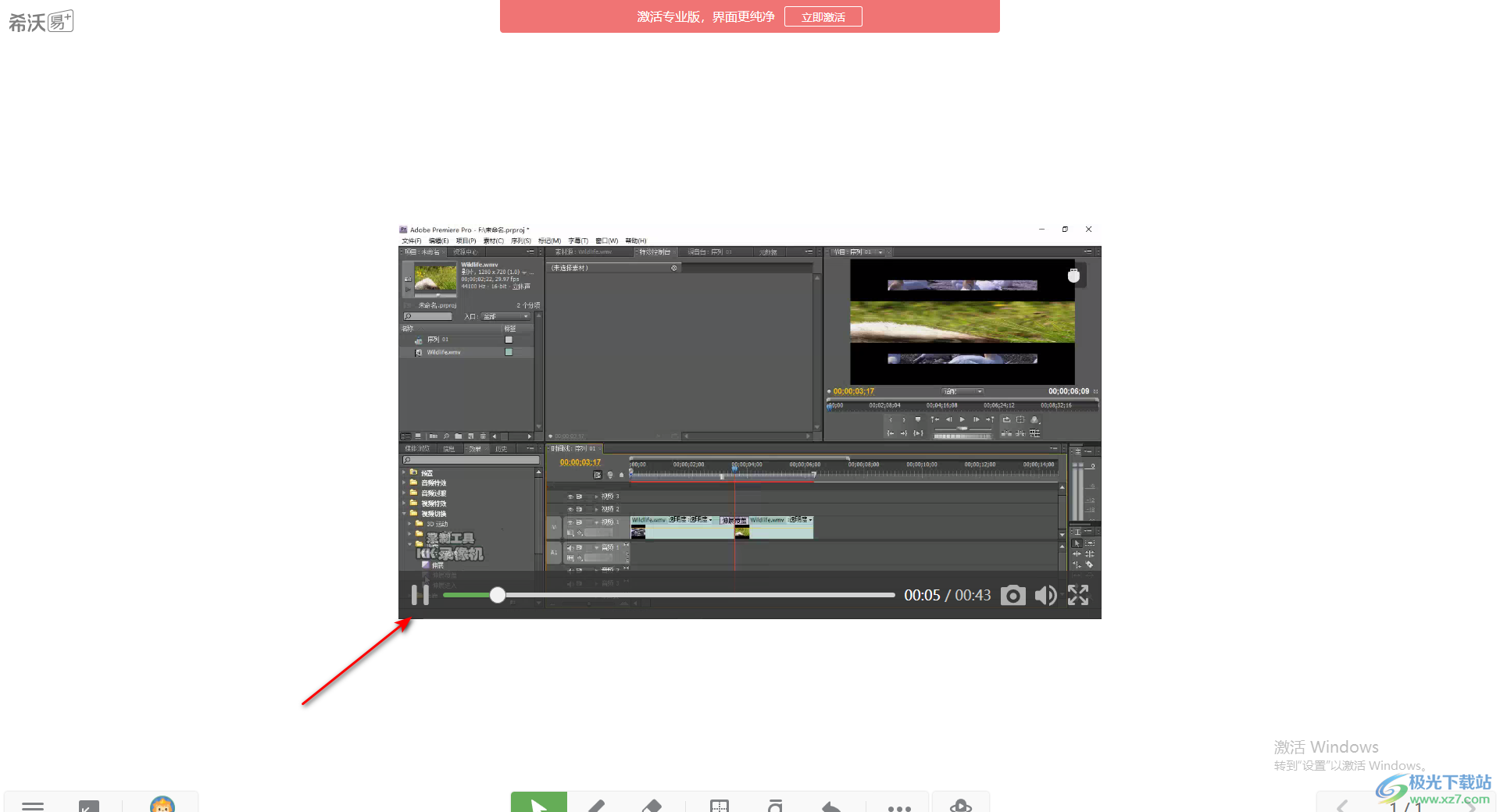
以上就是关于如何使用希沃白板5自动播放视频的具体操作方法,当你在制作课件的时候,需要在页面上插入自己需要的课件视频,想要在授课的时候,让视频自动进行播放,那么我们就可以在右侧的属性窗口中,设置一下视频自动播放就好了,感兴趣的小伙伴可以操作试试。
